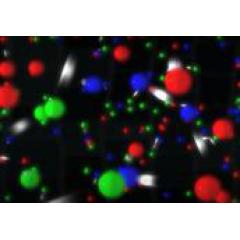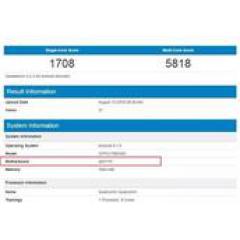Bu ipuçlarını bilmeden monitörünüz bedavaya satın alınacak
Bu makale azınlıktan
Birçok şirket ve kurum harici ekranlar sağlamıştır. Ancak ekran büyükse kullanım oranından söz edilmeyebilir.Bu sırada ofisteyseniz, iş arkadaşınızın bilgisayar ekranına bakıp kalkıp rastgele dizilmiş birçok pencere görebileceğinizi ve tüm uygulamaların ekranın alt kısmında yoğunlaştığını düşünüyorum. Durum. Pek çok insan aslında yüksek harici monitör kullanımına sahip değil.
Bu makale, verimli bir çalışma ortamı oluşturmak için harici bir monitör kullanmayı ve bu büyük ekranın potansiyelini tam olarak keşfetmeyi öğretecektir.
Not: Bu makale, macOS ortamına odaklanır ve bazı teknikler Windows altında da uygulanabilir.
Azınlık grubunu (ID: sspaime) izlemek için QR koduna uzun basın ve daha kullanışlı araçlar ve teknikler elde etmek için arka planda "Windows" veya "macOS" GET yanıtını verin.
Neden harici monitör
Harici bir monitörü iyi kullanmak, iş verimliliğini artırmamıza önemli ölçüde yardımcı olabilir.
En sezgisel deneyimden, harici ekran bize daha fazla alan sağlayabilir ve ayrıca görüşümüzü yükseltmemize ve bize daha rahat bir duruş getirmemize yardımcı olabilir. Ergonomik bir sandalyeniz varsa, çalışmak için ona yaslanabilirsiniz, bu da dizüstü bilgisayar başında çalışanlar için bir nimettir.
İşlev açısından, yalnızca çoklu görev için daha fazla alana sahip değiliz (yan yana daha fazla pencere gösterme), aynı zamanda Photoshop ve Final Cut Pro X'in "izleme modu" gibi bazı uygulamaların özel modlarının da kilidini açabiliriz. Harici ekranı bir "monitöre" dönüştürün: bilgisayarda düzenleyin ve efekti gerçek zamanlı olarak ekranda önizleyin.

Şekil / Apple'ı düzenlerken önizleme
Ek olarak, birçok dizüstü bilgisayar artık daha az arabirimle giderek daha hafif hale geliyor, bu büyük ölçüde hafiflik ve taşınabilirlik karşılığında işlevsellik pahasına; ve harici ekranlar temelde bilgisayar arabirimini hafifleten bir genişletme arabirimi (Hub) ile birlikte geliyor. basınç. Özellikle MacBook gibi sıkı arayüzlere sahip ürünler için harici monitördeki USB arabirimlerinin zamanla yağmur yağdığı söylenebilir.
Pencere yönetimi
Harici monitör daha fazla ekran alanına sahip olmasına rağmen, pencere yönetimine de ihtiyaç duyuyor.Aksi takdirde, biriken pencereler büyük ekranı yalnızca büyük bir "çöp dökümüne" çevirecek ve bu da bizim için bir şeyler bulmamız daha da zor.
Bir dizüstü bilgisayardan farklı olarak, harici monitörün boyutu çok büyük. Pencereyi kontrol etmek için hala popüler "sürükle ve bırak" işlemini kullanıyorsanız, masanın pozisyonunun fareyi hareket ettirmek için yeterli olmadığı tahmin ediliyor (gülüyor). Pencere boyutunu ayarlamak için kısayol tuşlarını kullanmayı tercih ederim.Mac'teki ücretsiz ve açık kaynaklı Spectacle yeterli. Birkaç kısayol tuşu grubu, yarım ekran, merkez ve köşeler gibi yaygın düzenleri hızla uygular.

Gösteri
Windows kullanıcıları pencereleri kolayca yönetebilirler.Sistem, ekranı hızlıca sola ve sağa bölmek için Win + / kısayol tuşlarıyla birlikte gelir.

Windows Bölünmüş Ekran Resmi / Yuan Yuan Geek
Ayrıca tarayıcıda "bölünmüş ekran" gezintisi de gerçekleştirilebilir. Bu, kolay karşılaştırma ve okuma için aynı web sayfasını görüntülemek üzere iki sayfayı yan yana açabilen bir Yer İşareti aracıdır (yer imi eklentisi). Bazı makaleler çok uzun ve okuduktan sonra önceki içeriği okumak için geri dönmek zahmetli olacaktır. En azından altı ila yedi bin kelimelik bir makaleyi okuduğumda, "Önceki makalede bahsedilen ..." cümlesini görürsem Önsezi genellikle "önceki makale" nin nerede olduğunu bulmak zor oluyor, ancak şu anda okuma ilerlemesi değil. Bu küçük araçla çok daha kullanışlıdır. Makaleleri, özellikle de süper uzun eğitici makaleleri okuyabilir ve her iki tarafı birlikte okuyabilirsiniz, böylece işlemi takip ederken web sayfasını yukarı ve aşağı kaydırmak için ellerinizi kullanmak zorunda kalmazsınız.

Tarayıcı bölünmüş ekranı
Bu Yer İşareti kendi kendine yapılabilir. Tarayıcınızda bir yer imi oluşturun, URL'yi aşağıdaki kod dizisiyle değiştirin ve yapıştırın ve "ekranı bölmek" istediğinizde bu yer işaretini tıklayın. İşletim sistemi ne olursa olsun, Chrome, Firefox, Safari (belki çok eski sürümler çalışmayabilir) gibi genel tarayıcılar için uygundur.
javascript: document.write ('% 3CHTML% 3E% 3CHEAD% 3E% 3C / HEAD% 3E% 3CFRAMESET% 20COLS = \' 50% 25, * \ '% 3E% 3CFRAME% 20SRC ='% 20 +% 20location.href % 20 +% 20 '% 3E% 3CFRAME% 20SRC ='% 20 +% 20location.href% 20 +% 20 '% 3E% 3C / FRAMESET% 3E% 3C / HTML% 3E')
Birden fazla monitör kullanıyorsanız (veya aynı anda bir dizüstü bilgisayar ve bir harici monitör kullanıyorsanız), birden çok ekranı yönetmenize yardımcı olması için ScreenFocus'a ihtiyacınız olabilir. Bu küçük araç, dikkatinizin dağılmasını önlemek için geçici olarak kullanılmayan ekranı otomatik olarak karartabilir. Ek olarak, karanlık bir ortamda çalışırken, ScreenFocus, ekran tarafından "kör" olmanızı da önleyebilir.

SceenFocus
Ekran rengi kalibrasyonu
Çoğu kullanıcı için, Mac bilgisayarın yerleşik ekranının rengi hala nispeten standarttır, ancak harici ekranın görüntü efektinin Mac'inki ile aynı olması gerekmez ve hatta aynı fotoğraf, yerleşik Mac ekranında ve harici ekranda iki gibi görünür. Farklı resimlerde çok büyük renk sapmaları var. Bu durumda monitörle yapılan resimleri bilmiyorum.

Ayarlamadan önce renk farkı
Aslında, harici ekranın rengi yerleşik Mac ekranına benzer olacak şekilde ayarlanabilir. Sözde "elma rengi" ni duymuş olabilirsiniz. Aslında bu, Apple ekranının varsayılan renk stilidir ve macOS'un yerleşik renk ayarlarıyla kabaca simüle edilebilir. Profesyonel tasarım gereksinimleri olmayan kullanıcılar için, ayarlanmış renk farkı zaten kabul edilebilir.
Önce sistem ayarları-monitör rengini açın, ardından iki ayar penceresi açılacak, harici monitörde bulunanı seçiyoruz.

Harici monitör renk yapılandırması
Sıradaki kilit nokta. Apple gelişmiş yapılandırma seçeneklerini gizledi. Önceki "Uzman Modu" nu geri almak ve daha fazla ayarlama alanı elde etmek için Option tuşunu basılı tutup "Renk Düzeltme" ye tıklamamız gerekiyor.

Uzman modu renk düzeltmesini aç
Pek çok seçenek olmasına rağmen, çoğu harici monitörün yalnızca Yerel Gama'yı (Yerel Gama) ayarlaması gerekir. Ayarlama yaparken, siyah çizgi üzerinde yüzen bir elma görünecektir. Elmanın siyah çizgi ile olabildiğince çok karışmasını sağlamak için her iki taraftaki mavi bağlantı noktalarını hareket ettirin. Bir bütün olarak, ayarlanan ekran rengi yerel Mac rengine daha yakın olacaktır. Genel olarak, esas olarak sol bağlantı noktasını hareket ettirebilirsiniz Ekranın renk sapması çıplak gözle görülebiliyorsa, sağ bağlantı noktasını ayarlamanız gerekir. Diğer ayarlar sistem varsayılan değerlerinde tutulabilir.

Renk ayarı
Ayarlanan harici monitör çok daha rahat görünüyor:

Ayarlanmış renk farkı
Duvar kağıdı ayarları
Yukarıdaki daha işlevsel yapılandırmalara ek olarak, sonunda daha kişiselleştirilmiş bir tekniği paylaşacağım: harici monitör için ayrı bir duvar kağıdı ayarlayın.
Genellikle ünlülerin olduğu fotoğraflar gibi çok kişiselleştirilmiş duvar kağıtları kullanmak isteyebiliriz, ancak bu özçekimin şirketin 27 inç harici monitöründe görünmesini beklemiyorsunuz. Harici monitör için ayrı bir duvar kağıdı ayarlayabiliriz, basit bir resim kullandım:

Harici ekran için ayrı bir duvar kağıdı ayarlayın (sol)
Ayar yöntemi çok basittir. "Sistem Ayarları-Masaüstü ve Ekran Koruyucu-Masaüstü" nü açın, harici monitörde bir ayar arayüzü açılacaktır. Sadece istediğiniz duvar kağıdını seçin.
Elbette, sadece ruh halinizi değiştirmek için iki ekran için farklı duvar kağıtları ayarlamak tamamen iyidir.
Sonuç
Daha büyük bir odaya taşınmak, ancak temizliğe dikkat etmemek, yaşamak için rahatsız edici olabilir; aynısı monitörler için de geçerlidir. Yönetmez ve ayarlamazsanız, yığılması gereken pencereler yığılmaya devam edecek ve bu da büyük ekrandan yararlanmayı zorlaştıracaktır.
Pencereyi, rengi, duvar kağıdını vb. Ayarladıktan sonra, harici monitör iş verimliliğimizi gerçekten artırabilir.
-

- Küçük kirli örgüler ve hayranlarla dolu Cumhuriyetçi kostümlerle Tan Songyun'un yeni drama tarzı burada, sevimli!
-

- "BTOB" "Paylaşım" 190201 K-pop olarak konuk olan Lee Min Hyuk, yakışıklı YA sahnesinin açılışını yaptı
-

- Cao Yun Jingang, Jiang Ruolin'den ayrıldı ve Gentle Township'e geri düştü. Zhang Yuyou'nun iyi şefkatli figürü olabilir mi?
-

- Qin Lanın yeni oyun stili, Cumhuriyetçi tarzda bir cheongsam ile nazik bir atmosfere sahip, Kraliçe Fuchun resminden daha çarpıcı.
-

- World of Warcraft: Arkeoloji gerçekten bir hayatı mahvediyor mu? Gel de çıkarılabilecek bu hazineleri gör
-

- Li Yifeng'in pek çok tuhaflığı olduğu ortaya çıktı. O kadar eğlenceliydi ve telefona gizlice girmişti. Çorap giymeyen de ne!